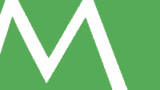ネットワーク構築をゼロから成功させるための完全ガイド〜初心者でも安心の10大ポイント〜
はじめてネットワーク構築に取り組もうとすると、「どこから手を付けていいのかわからない」「セキュリティやトラブルが心配」「専門用語が多くて不安」と感じる方が多いのではないでしょうか。ネットワークは企業や自宅、学校など様々な場面で必要不可欠ですが、その仕組みは複雑に見えがちです。
本記事では、ネットワーク構築に不慣れな方でも一歩一歩着実に進められるよう、基礎知識から実践テクニックまで10の成功ポイントに絞ってわかりやすく解説します。設計から運用、トラブル時の対応まで網羅しているので、この記事を読むことで「参考になった」「不安が解消された」と安心してネットワーク構築に取り組めます。失敗しないためのチェックリストや具体的な事例も交えながらご案内しますので、ぜひ最後までご覧ください。
1. ネットワーク構築の基礎知識をおさえよう
ネットワークとは?その役割と重要性
ネットワークとは、複数のコンピュータや機器を繋ぎ、情報やリソース(ファイル、プリンタ、インターネット回線など)を共有する仕組みです。ビジネス現場では業務効率化や情報共有、セキュリティ管理など、日常生活でもインターネットやWi-Fi接続など、ネットワークは欠かせません。
ネットワークを適切に設計・構築することで、トラブルや情報漏洩のリスクを抑えつつ、快適で安全な環境を作れます。
ネットワーク構成の種類
- 有線LAN:安定性・速度重視。主にオフィスや固定機器で利用。
- 無線LAN(Wi-Fi):柔軟性・利便性重視。スマホやノートPC、来客用ネットワークに最適。
- VPN:遠隔地から安全にアクセス。リモートワークや拠点間接続で大活躍。
まずはどの方式が自分の目的に合うか、用途や規模を考えて選びましょう。
2. ネットワーク構築前の事前準備と要件定義
現状分析と目的の明確化
ネットワーク構築の第一歩は「何のためにネットワークを作るのか」をはっきりさせることです。例えば、
- 社内のデータ共有を効率化したい
- 遠隔拠点と安全にやりとりしたい
- 無線LANで作業場所の自由度を高めたい
このように目的を明確にすることで、無駄なコストや手間を防ぎ、最適な設計ができます。
次に、現状の機器(パソコン、プリンタ、NAS、スマートフォン等)や利用人数、部屋の間取りなども把握しておきましょう。
必要要件のリストアップと優先順位
ネットワークに求める要件(必要な機能・性能・セキュリティレベルなど)をリストアップし、優先順位をつけることも大切です。例えば、
- 通信速度や安定性(動画配信や大容量ファイル転送が多い場合は高速なネットワークが必要)
- セキュリティ重視(外部アクセスや個人情報の保護が必要ならVPNやファイアウォールが重要)
- 将来の拡張性(機器や人数が増えても対応できる設計か)
この段階でやるべきことを整理すると、後のトラブルや手戻りを大幅に減らせます。
3. ネットワーク設計のポイント
LAN設計の基本〜構成図を書いてみよう〜
ネットワーク構築で失敗しないためには「設計図」が必須です。どの機器を、どこに、どのようにつなぐのか、紙やエクセルで簡単な構成図を作るだけでも全体像が明確になります。
- インターネット回線(モデム)→ルーター→スイッチングハブ→各機器(PC,プリンタ等)
- 無線LANアクセスポイントの位置
- NASやサーバの設置場所
また、各機器のIPアドレスの割り当てや、VLANの必要性なども合わせて検討しましょう。事前の設計こそ、後戻りやトラブル防止の最大の秘訣です。
ネットワークアドレス・IPアドレス設計
IPアドレスはネットワーク機器同士が通信するための「住所」です。
小規模ネットワークでは「192.168.1.xxx」などのプライベートアドレスを使うのが一般的です。重複を避け、必要に応じてDHCP(自動割り当て)か固定割り当てにします。
- サーバやNAS、プリンタは固定IPにすることで管理が楽
- 一般のPCやスマホはDHCPでOK
設定ミスや重複は通信トラブルの原因となるため、事前に一覧表を作っておくと安心です。
セグメント分割・VLANの活用
ネットワークの利用者や機器が多い場合、「VLAN(バーチャルLAN)」でグループ分け(セグメント分割)することで、セキュリティと効率が格段に上がります。
- 部署ごとに分けると、不要な通信やトラブルを防げる
- 来客用・社員用・IoT機器用など分離可能
VLANは少し専門的ですが、今後の拡張や保守も考えて検討したいポイントです。
4. 必要な機器と選定ポイント
ネットワーク機器の種類と役割
- ルーター:インターネットと内部ネットワークをつなぐ中枢。セキュリティ・VPN対応も重要。
- スイッチングハブ:複数の機器を有線でつなぐ要。ポート数や速度で選択。
- 無線LANアクセスポイント:Wi-Fi接続用。設置場所や同時接続数に注意。
- ファイアウォール:外部からの攻撃を防御。ルーター一体型が多い。
- NAS(ネットワークHDD):ファイル共有やバックアップ用。
それぞれの機器の役割を理解し、必要なものを無駄なく揃えましょう。
機器選びのチェックポイント
- 通信速度(100Mbps、1Gbps、2.5Gbpsなど用途に応じて)
- 同時接続数(無線LANは特に重要)
- セキュリティ機能(WPA3対応、VPN対応等)
- メーカーの信頼性、サポート体制
- 将来の拡張性(ポート数、ファームウェアアップデートの有無)
メーカーの公式サイトや口コミ、レビューも参考にしながら選ぶと失敗しにくいです。
5. 配線・設置作業のコツと注意点
有線LANの配線ポイント
有線LANは通信が安定しやすい反面、配線計画が肝心です。
- ケーブルはできるだけ短く、曲げ・ねじれを避けて設置
- 床や壁の中を通す場合は耐久性や防火性もチェック
- 電源ケーブルやノイズ源の近くは避ける(通信障害防止)
- ラベルや色分けで「どこに何がつながっているか」一目でわかるように
また、カテゴリー5e、6、6AなどのLANケーブル規格も用途や速度に合わせて選びましょう。
無線LAN(Wi-Fi)設計のポイント
無線LANは設置場所や障害物の影響を大きく受けます。安定した接続のためには、
- できるだけ部屋の中央や見通しの良い場所に設置
- 金属棚や分厚い壁、電子レンジの近くは避ける
- 複数階や広いオフィスでは「メッシュWi-Fi」や複数台設置を検討
SSID(ネットワーク名)は分かりやすく、パスワードは複雑なものを設定しましょう。ゲスト用Wi-Fiを分けて提供すると、セキュリティも高まります。
6. VPN導入でリモートアクセスとセキュリティ強化
VPNとは?メリットと利用シーン
VPN(Virtual Private Network)は、インターネット上に「安全な専用線」を作る技術。外出先や在宅勤務から、オフィスのネットワークへ安全にアクセスしたい場合や、拠点間で社内ネットワークを結ぶ際に使われます。
- データ通信が暗号化されるため、情報漏洩リスクを大幅低減
- 無料公衆Wi-Fi利用時も安全確保
- 本社と支社、リモートワーカー間の安全な連携が可能
今やテレワーク時代の必須機能ともいえます。
VPNの導入手順とチェックポイント
- ルーターや専用VPN機器がVPN対応か確認
- 社内ネットワークのどこまでアクセスさせるか、範囲を明確に
- ユーザーID・パスワードや二段階認証など、セキュリティ設定は必須
- 通信速度・安定性も事前にテストしよう
設定が難しい場合は専門家への相談もおすすめです。
7. セキュリティ対策の強化ポイント
ネットワークセキュリティの基礎
ネットワークが外部とつながる以上、ウイルスや不正アクセスのリスクは常に存在します。最低限、以下の対策は必ず実施しましょう。
- ルーターやファイアウォールの最新化、強固なパスワード設定
- Wi-Fiの暗号化(WPA2/WPA3推奨)、SSIDの隠蔽やゲスト用分離
- 不要なポートやサービスの閉鎖・制限
- NASやサーバのアクセス権限設定の見直し
- OSやソフトウェアの定期更新(脆弱性対策)
セキュリティチェックリスト
- 初期パスワードを変更したか
- ファームウェアやOSが最新版か
- 不要な共有フォルダやサービスがないか
- バックアップ体制は十分か
- ネットワーク利用者へのセキュリティ教育実施
チェックリストを定期的に確認し、継続的なセキュリティ向上を目指しましょう。
8. ネットワーク監視・運用管理のすすめ
なぜネットワーク監視が必要か
ネットワークが「つながれば終わり」ではありません。日々のトラブルや不正アクセス、機器の異常を早期に発見するためには、監視が欠かせません。
- 通信量・トラフィックの監視で異常や混雑を早期発見
- 接続履歴やログの確認で不正利用をチェック
- 機器の温度やエラーも監視し、故障やダウンタイムを防止
無料・有料問わず監視ツールは多く提供されているので、小規模でも導入しましょう。
運用管理のポイント
- 定期的なパスワード変更・アクセス権見直し
- 障害発生時の連絡・対応体制の整備
- ネットワーク構成図や設定情報の最新化・バックアップ
日頃から管理を徹底することで、いざという時の被害や混乱を最小限に抑えられます。
9. トラブルシューティング〜よくある問題と対処法
ネットワークトラブルの原因と切り分け手順
ネットワークが遅い・つながらない・不安定など、トラブルは誰にでも起こり得ます。焦らず段階的に「切り分け」することが解決の近道です。
- まずは物理的な問題(ケーブル抜け、電源OFF)をチェック
- 機器のランプや表示を確認(正常時は点灯・点滅)
- 1台だけ問題が起きているか、全体かを切り分け
- 再起動や設定リセットで改善するか
- ネットワーク構成図やIPアドレスの重複を再確認
解決しない場合は、ログの取得や専門家への相談も検討しましょう。
よくあるトラブル例と対策
- 「インターネットにつながらない」→ルーターやモデムの再起動、配線チェック
- 「Wi-Fiが遅い・途切れる」→アクセスポイントの再配置、電波干渉の回避
- 「特定の端末だけネットが使えない」→IPアドレス競合やドライバー不良を確認
- 「社外からVPNにつながらない」→ID/パスワードやルーターのVPN設定を再確認
トラブル時の記録(いつ、どんな症状、何を試したか)を残しておくと、迅速な解決につながります。
10. ネットワーク構築を成功させるための心得とプロのテクニック
初心者が特に気をつけたいポイント
- 「つなげば終わり」ではなく、事前設計と今後の運用まで見通す
- 機器や設定のバージョン管理、記録をしっかり残す
- 定期的な見直しやメンテナンスで常に最適な状態を保つ
- トラブル時はまず落ち着いて、「何が変わったか」を思い出す
また、わからないことや不安は「放置せず、プロや詳しい人に必ず相談」することが大切です。安全性や効率を守るための最短ルートです。
プロはここが違う!成功へのワンポイント
- 「将来どうなるか」を見越した拡張性設計
- 障害発生時の「予備プラン」と迅速な切り分け力
- ユーザー教育とセキュリティ啓発の徹底
- シンプル・見える化・記録重視でトラブルを未然に防ぐ
複雑なネットワークほど、「情報を整理し、シンプルに保つ」ことが成功の鍵です。無理をせず、必要な時は専門家の手も借りましょう。
まとめ:安心してネットワーク構築に踏み出そう
ネットワーク構築は、正しい手順と基礎知識さえあれば初心者でも着実に進められます。
本記事でご紹介した10の成功ポイントを意識することで、トラブルや不具合のリスクを抑えつつ、快適で安全なネットワーク環境を作ることが可能です。
「難しそう…」と感じている方も、一つずつチェックしながら進めれば、きっと理想のネットワークを実現できます。
もし設計・構築・運用に不安や疑問があれば、どうぞお気軽に弊社MIRIXまでご相談ください。
専門スタッフが親身にサポートし、最新トレンドやセキュリティ対策も踏まえて、安心・安全・最適なネットワークを一緒に作り上げてまいります。
あなたのネットワーク構築が「成功してよかった」と思える一歩となりますよう、心より応援しております!